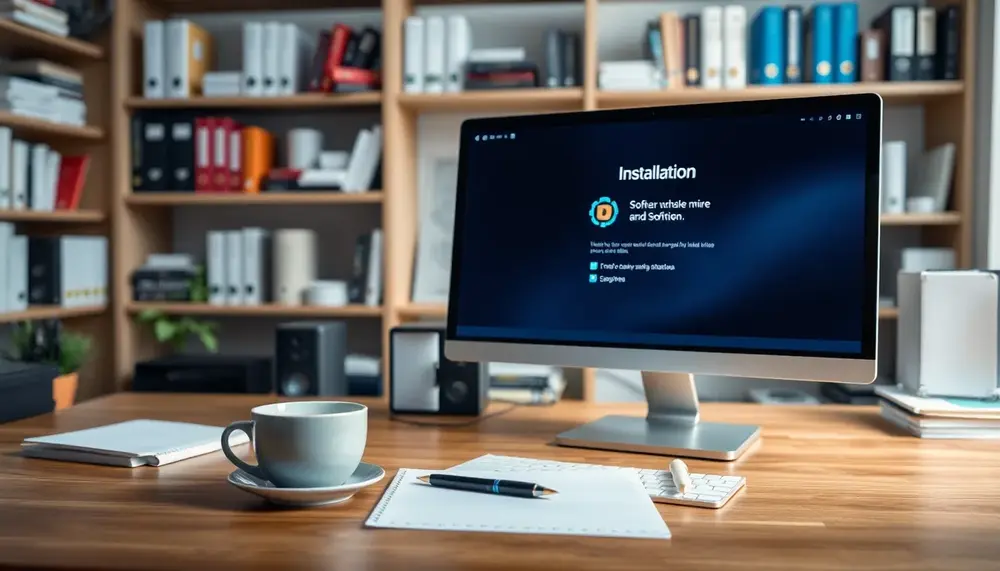Inhaltsverzeichnis:
Systemanforderungen für vtiger CRM auf CentOS 7
Um vtiger CRM erfolgreich auf CentOS 7 zu installieren, sind bestimmte Systemanforderungen zu beachten. Diese Anforderungen stellen sicher, dass die Software reibungslos funktioniert und die benötigten Ressourcen zur Verfügung stehen. Hier sind die wesentlichen Punkte:
- Betriebssystem: CentOS 7 (64-Bit-Version empfohlen)
- Webserver: Apache 2.4 oder höher
- Datenbank: MySQL 5.6 oder höher, alternativ MariaDB 10.0 oder höher
- PHP: Version 7.2 oder höher, mit folgenden Erweiterungen:
- php-mysqlnd
- php-xml
- php-mbstring
- php-curl
- php-json
- php-zip
- RAM: Mindestens 2 GB (4 GB oder mehr empfohlen für bessere Leistung)
- Festplattenspeicher: Mindestens 10 GB freier Speicherplatz, mehr je nach Anzahl der Nutzer und Daten
- Netzwerk: Stabile Internetverbindung für Updates und Erweiterungen
Die Einhaltung dieser Anforderungen ist entscheidend, um eine reibungslose Installation und einen effizienten Betrieb von vtiger CRM zu gewährleisten. Überprüfen Sie daher Ihr System, bevor Sie mit der Installation fortfahren.
Unser äußerst vielseitiges vtiger CRM bietet eine breite Palette von Integrations- und Anpassungsmöglichkeiten. Wir sind stets an deiner Seite, um dir bei der nahtlosen Integration, reibungslosen Migration und maßgeschneiderten Anpassungen zu helfen, und das mithilfe unserer eigenen Modulen.
Vorbereitung des Servers
Die Vorbereitung des Servers ist ein entscheidender Schritt, um vtiger CRM auf CentOS 7 erfolgreich zu installieren. Dabei sind verschiedene Aufgaben zu erledigen, die sicherstellen, dass der Server optimal konfiguriert ist. Hier sind die wichtigsten Vorbereitungen:
- Aktualisieren des Systems: Stellen Sie sicher, dass Ihr CentOS 7-System auf dem neuesten Stand ist. Führen Sie dazu die folgenden Befehle aus:
sudo yum update -y- Firewall-Konfiguration: Passen Sie die Firewall-Einstellungen an, um den Zugriff auf die benötigten Ports zu ermöglichen. Für vtiger CRM sind die Ports 80 (HTTP) und 443 (HTTPS) wichtig. Verwenden Sie die folgenden Befehle:
sudo firewall-cmd --permanent --add-service=http
sudo firewall-cmd --permanent --add-service=https
sudo firewall-cmd --reload- Installieren von EPEL-Repository: Das EPEL-Repository (Extra Packages for Enterprise Linux) bietet zusätzliche Pakete, die möglicherweise benötigt werden. Installieren Sie es mit:
sudo yum install epel-release -y- PHP-Repository hinzufügen: Für die neueste PHP-Version kann es notwendig sein, ein zusätzliches Repository hinzuzufügen. Installieren Sie das Remi-Repository, um Zugriff auf aktuelle PHP-Pakete zu erhalten:
sudo yum install https://rpms.remirepo.net/enterprise/remi-release-7.rpm -y
sudo yum-config-manager --enable remi-php72Diese Schritte helfen Ihnen, eine stabile und funktionsfähige Umgebung für die Installation von vtiger CRM zu schaffen. Eine sorgfältige Vorbereitung des Servers minimiert potenzielle Probleme während und nach der Installation.
Installation von Apache Webserver
Die Installation des Apache Webservers ist ein essenzieller Schritt, um vtiger CRM auf CentOS 7 zum Laufen zu bringen. Apache ist der beliebteste Webserver und bietet die nötige Grundlage für die Ausführung von Webanwendungen. Hier sind die Schritte zur Installation und Konfiguration:
- Apache installieren: Verwenden Sie den folgenden Befehl, um den Apache Webserver zu installieren:
sudo yum install httpd -y- Apache starten: Nach der Installation müssen Sie den Apache-Dienst starten. Führen Sie dazu diesen Befehl aus:
sudo systemctl start httpd- Apache beim Booten aktivieren: Damit der Apache Webserver automatisch beim Systemstart gestartet wird, aktivieren Sie ihn mit folgendem Befehl:
sudo systemctl enable httpd- Firewall anpassen: Falls Sie die Firewall aktiv haben, stellen Sie sicher, dass der Apache Webserver erreichbar ist. Fügen Sie HTTP und HTTPS hinzu:
sudo firewall-cmd --permanent --add-service=http
sudo firewall-cmd --permanent --add-service=https
sudo firewall-cmd --reload- Überprüfung der Installation: Um sicherzustellen, dass Apache korrekt installiert und läuft, öffnen Sie einen Webbrowser und geben Sie die IP-Adresse Ihres Servers ein. Sie sollten die standardmäßige Apache-Testseite sehen.
Durch die ordnungsgemäße Installation und Konfiguration des Apache Webservers legen Sie das Fundament für die spätere Installation von vtiger CRM. Ein stabiler Webserver ist entscheidend für die Leistung und Verfügbarkeit Ihrer CRM-Anwendung.
Installation von PHP und erforderlichen Erweiterungen
Die Installation von PHP und den erforderlichen Erweiterungen ist ein entscheidender Schritt für die reibungslose Ausführung von vtiger CRM auf CentOS 7. PHP ist die Programmiersprache, die vtiger CRM antreibt, und die entsprechenden Erweiterungen stellen sicher, dass alle Funktionen optimal arbeiten. Hier sind die Schritte zur Installation:
- PHP installieren: Führen Sie den folgenden Befehl aus, um PHP zu installieren:
sudo yum install php -y- Erforderliche PHP-Erweiterungen installieren: vtiger CRM benötigt mehrere PHP-Erweiterungen, um alle Funktionen nutzen zu können. Installieren Sie die folgenden Erweiterungen:
sudo yum install php-mysqlnd php-xml php-mbstring php-curl php-json php-zip -y- PHP-Konfiguration anpassen: Nach der Installation sollten einige Einstellungen in der PHP-Konfigurationsdatei angepasst werden. Öffnen Sie die Datei mit einem Texteditor:
sudo nano /etc/php.ini- Folgende Werte sollten überprüft und ggf. angepasst werden:
- memory_limit: Setzen Sie diesen Wert auf mindestens 256M.
- upload_max_filesize: Setzen Sie diesen Wert auf 20M oder mehr, abhängig von Ihren Anforderungen.
- post_max_size: Stellen Sie sicher, dass dieser Wert größer ist als upload_max_filesize.
- Apache neu starten: Damit die Änderungen wirksam werden, starten Sie den Apache-Webserver neu:
sudo systemctl restart httpdDurch die korrekte Installation und Konfiguration von PHP sowie der benötigten Erweiterungen schaffen Sie eine solide Basis für vtiger CRM. Diese Schritte sind wichtig, um sicherzustellen, dass die Anwendung effizient und ohne Fehler läuft.
Installation von MySQL oder MariaDB
Die Installation von MySQL oder MariaDB ist ein wesentlicher Schritt, um die Datenbank für vtiger CRM auf CentOS 7 bereitzustellen. Beide Datenbanksysteme sind leistungsfähig und weit verbreitet. Hier sind die Schritte zur Installation und grundlegenden Konfiguration:
- MySQL oder MariaDB installieren: Wählen Sie zuerst, ob Sie MySQL oder MariaDB verwenden möchten. Führen Sie den entsprechenden Befehl aus:
- Für MySQL:
sudo yum install mysql-server -ysudo yum install mariadb-server -ysudo systemctl start mysqldsudo systemctl enable mysqldsudo mysql_secure_installation- Folgen Sie den Anweisungen auf dem Bildschirm, um das Root-Passwort festzulegen und sicherheitsrelevante Optionen zu konfigurieren.
mysql -u root -pCREATE DATABASE vtigercrm;GRANT ALL PRIVILEGES ON vtigercrm.* TO 'vtigeruser'@'localhost' IDENTIFIED BY 'yourpassword';FLUSH PRIVILEGES;EXIT;mysql -u vtigeruser -p vtigercrmDurch die korrekte Installation und Konfiguration von MySQL oder MariaDB schaffen Sie die notwendige Grundlage für vtiger CRM. Eine stabile Datenbank ist entscheidend für die Leistung und Zuverlässigkeit Ihrer CRM-Anwendung.
Herunterladen von vtiger CRM
Um vtiger CRM herunterzuladen, folgen Sie diesen Schritten, um die neueste Version der Software zu erhalten. Der Downloadprozess ist einfach und schnell, wenn Sie die richtigen Quellen nutzen:
- Offizielle Website besuchen: Gehen Sie zur offiziellen vtiger CRM-Website unter vtiger.com. Dort finden Sie die neuesten Versionen und Informationen zur Software.
- Download-Bereich finden: Navigieren Sie im Hauptmenü zu dem Bereich, der für Downloads oder Produkte zuständig ist. Oftmals gibt es einen speziellen Abschnitt für die Community-Version, die kostenlos erhältlich ist.
- Wählen Sie die Version: Achten Sie darauf, die richtige Version auszuwählen, die mit Ihrem Betriebssystem und den vorher definierten Anforderungen kompatibel ist. In der Regel stehen sowohl die neueste stabile Version als auch frühere Versionen zur Auswahl.
- Download starten: Klicken Sie auf den Download-Link. Der Download sollte automatisch beginnen. In einigen Fällen müssen Sie möglicherweise ein Formular ausfüllen oder sich registrieren, um auf den Download zuzugreifen.
- Überprüfen der Integrität: Nach dem Download ist es ratsam, die Integrität der heruntergeladenen Datei zu überprüfen, um sicherzustellen, dass sie nicht beschädigt ist. Oft bieten die Entwickler Prüfziffern (z.B. MD5 oder SHA256) an, die Sie mit einem entsprechenden Tool vergleichen können.
Mit diesen Schritten haben Sie vtiger CRM erfolgreich heruntergeladen und sind bereit, mit der Installation fortzufahren. Achten Sie darauf, die Anweisungen zur Installation in den nächsten Schritten genau zu befolgen, um eine reibungslose Einrichtung zu gewährleisten.
Entpacken und Konfigurieren von vtiger CRM
Nachdem Sie vtiger CRM heruntergeladen haben, ist der nächste Schritt das Entpacken der heruntergeladenen Datei und die anschließende Konfiguration. Dieser Prozess ist entscheidend, um die Anwendung korrekt einzurichten und betriebsbereit zu machen.
- Entpacken der Datei: Wechseln Sie in das Verzeichnis, in das Sie die vtiger CRM-Datei heruntergeladen haben. Nutzen Sie den folgenden Befehl, um die ZIP-Datei zu entpacken:
unzip vtigercrm-x.x.x.zip -d /var/www/html/vtigercrmsudo chown -R apache:apache /var/www/html/vtigercrm
sudo chmod -R 755 /var/www/html/vtigercrmsudo nano /var/www/html/vtigercrm/config.inc.php- DB_SERVER: Setzen Sie diesen Wert auf localhost.
- DB_USERNAME: Geben Sie den Datenbankbenutzernamen ein, den Sie zuvor erstellt haben.
- DB_PASSWORD: Tragen Sie das Passwort für den Datenbankbenutzer ein.
- DB_DATABASE: Setzen Sie diesen Wert auf vtigercrm.
Mit diesen Schritten haben Sie vtiger CRM erfolgreich entpackt und konfiguriert. Diese Vorbereitungen sind entscheidend für die nächste Phase der Installation, die die Datenbankeinrichtung und die abschließende Konfiguration der Anwendung umfasst.
Datenbankeinrichtung für vtiger CRM
Die Datenbankeinrichtung ist ein kritischer Schritt bei der Installation von vtiger CRM, da sie die Grundlage für die Speicherung und Verwaltung aller Daten bildet. Hier sind die Schritte, die Sie zur erfolgreichen Einrichtung der Datenbank durchführen müssen:
- Datenbankbenutzer erstellen: Stellen Sie sicher, dass Sie einen spezifischen Benutzer für vtiger CRM anlegen, um die Sicherheit zu erhöhen. Melden Sie sich in der MySQL- oder MariaDB-Datenbank an:
mysql -u root -pCREATE USER 'vtigeruser'@'localhost' IDENTIFIED BY 'yourpassword';CREATE DATABASE vtigercrm;GRANT ALL PRIVILEGES ON vtigercrm.* TO 'vtigeruser'@'localhost';FLUSH PRIVILEGES;mysql -u vtigeruser -p vtigercrmmysql -u vtigeruser -p vtigercrm < /var/www/html/vtigercrm/vtiger.sqlMit diesen Schritten haben Sie die Datenbank für vtiger CRM erfolgreich eingerichtet. Eine gut konfigurierte Datenbank ist entscheidend für die Leistung und Stabilität Ihrer CRM-Anwendung, da sie die Integrität der Daten und die Effizienz der Abfragen gewährleistet.
Konfiguration der vtiger CRM Einstellungen
Die Konfiguration der vtiger CRM Einstellungen ist entscheidend, um die Software an die spezifischen Anforderungen Ihres Unternehmens anzupassen. In diesem Schritt werden grundlegende Parameter festgelegt, die die Funktionalität und Benutzererfahrung beeinflussen. Hier sind die wesentlichen Aspekte, die Sie berücksichtigen sollten:
- Allgemeine Einstellungen: Nach dem ersten Aufruf von vtiger CRM in Ihrem Webbrowser werden Sie aufgefordert, die grundlegenden Einstellungen vorzunehmen. Dazu gehören:
- Sprache: Wählen Sie die bevorzugte Sprache für die Benutzeroberfläche.
- Zeitzone: Stellen Sie die Zeitzone ein, in der Ihr Unternehmen tätig ist.
- Währung: Definieren Sie die Standardwährung für finanzielle Transaktionen.
- SMTP-Einstellungen: Wenn Sie E-Mails über vtiger CRM versenden möchten, müssen Sie die SMTP-Servereinstellungen konfigurieren. Geben Sie die folgenden Informationen an:
- SMTP-Server: Der Hostname oder die IP-Adresse Ihres SMTP-Servers.
- Port: Der Port, den Ihr SMTP-Server verwendet (in der Regel 587 oder 465).
- Benutzername und Passwort: Die Anmeldeinformationen für den E-Mail-Account, der verwendet werden soll.
- Benutzer- und Rollenverwaltung: Definieren Sie Benutzerrollen und -berechtigungen, um sicherzustellen, dass jeder Benutzer nur auf die für ihn relevanten Daten zugreifen kann. Erstellen Sie spezifische Rollen und weisen Sie diese den Benutzern zu.
- Moduleinstellungen: Passen Sie die verfügbaren Module an, die Ihre Organisation benötigt. Aktivieren oder deaktivieren Sie Module wie Kontakte, Rechnungen oder Verkaufschancen, je nach Ihrem Geschäftsmodell.
- Benachrichtigungen und Erinnerungen: Stellen Sie ein, wie und wann Benutzer über wichtige Ereignisse oder Aufgaben benachrichtigt werden sollen. Dies kann per E-Mail oder innerhalb des Systems erfolgen.
Die sorgfältige Konfiguration dieser Einstellungen sorgt dafür, dass vtiger CRM optimal auf Ihre spezifischen Anforderungen zugeschnitten ist. Nehmen Sie sich Zeit, um diese Optionen zu überprüfen und anzupassen, um die Effizienz Ihrer CRM-Nutzung zu maximieren.
Abschluss der Installation und erste Schritte
Nachdem Sie alle vorherigen Schritte abgeschlossen haben, ist es nun an der Zeit, die Installation von vtiger CRM abzuschließen und erste Schritte zur Nutzung der Software zu unternehmen. Dieser Abschnitt führt Sie durch die letzten notwendigen Schritte und gibt Ihnen einen Überblick über den Einstieg in vtiger CRM.
- Abschluss der Installation: Besuchen Sie die URL, unter der vtiger CRM installiert wurde, z. B. http://your-server-ip/vtigercrm. Wenn alles korrekt eingerichtet ist, werden Sie zur Anmeldeseite von vtiger CRM weitergeleitet.
- Erstes Anmelden: Verwenden Sie die Standard-Anmeldedaten, um sich anzumelden. Diese sind in der Regel:
- Benutzername: admin
- Passwort: admin
- Erste Schritte: Nach dem Login werden Sie zum Dashboard von vtiger CRM weitergeleitet. Hier sind einige erste Schritte, die Sie unternehmen sollten:
- Benutzerprofile anpassen: Erstellen Sie Benutzerprofile für Ihr Team und weisen Sie entsprechende Rollen zu.
- Module aktivieren: Aktivieren Sie die Module, die für Ihre Geschäftsprozesse relevant sind, und passen Sie deren Einstellungen an.
- Import von Daten: Überlegen Sie, ob Sie bestehende Daten importieren möchten. vtiger CRM bietet Importfunktionen für Kontakte, Unternehmen und andere Datensätze.
- Schulung und Support: Nutzen Sie die verfügbaren Ressourcen, wie das Benutzerhandbuch und die Community-Foren, um mehr über die Funktionen von vtiger CRM zu erfahren.
- Regelmäßige Backups: Stellen Sie sicher, dass Sie regelmäßige Backups Ihrer Datenbank und der vtiger CRM-Dateien einrichten, um Datenverluste zu vermeiden.
Mit diesen Schritten haben Sie vtiger CRM erfolgreich installiert und sind bereit, die Software in Ihrem Unternehmen zu nutzen. Durch die Anpassung der Einstellungen und die Schulung Ihres Teams können Sie die Effizienz und Produktivität steigern.
Fehlerbehebung und häufige Probleme
Bei der Installation und Nutzung von vtiger CRM können verschiedene Probleme auftreten. Dieser Abschnitt behandelt häufige Fehler und deren Lösungen, um Ihnen zu helfen, eventuelle Hürden schnell zu überwinden.
- Fehler bei der Datenbankverbindung:
- Symptom: Die Anwendung kann keine Verbindung zur Datenbank herstellen.
- Lösung: Überprüfen Sie die Konfigurationsdatei
config.inc.php. Stellen Sie sicher, dass der Datenbankserver, der Benutzername und das Passwort korrekt sind. Testen Sie die Verbindung direkt über die MySQL- oder MariaDB-Konsole.
- 404-Fehler beim Zugriff auf die Anwendung:
- Symptom: Die Seite wird nicht gefunden.
- Lösung: Stellen Sie sicher, dass vtiger CRM im richtigen Verzeichnis installiert ist. Überprüfen Sie auch die Apache-Konfiguration und die
httpd.conf-Datei, um sicherzustellen, dass das Verzeichnis korrekt konfiguriert ist.
- PHP-Fehler:
- Symptom: Fehlernachrichten erscheinen auf der Benutzeroberfläche, z.B. „Funktion nicht gefunden“.
- Lösung: Überprüfen Sie, ob alle erforderlichen PHP-Erweiterungen installiert sind. Nutzen Sie den Befehl
php -m, um die installierten Module zu überprüfen.
- Langsame Ladezeiten:
- Symptom: Die Anwendung reagiert langsam oder ist schwerfällig.
- Lösung: Optimieren Sie die Datenbank, indem Sie regelmäßige Wartungsarbeiten durchführen, wie z.B. das Bereinigen von alten Daten und das Indizieren von häufig verwendeten Tabellen. Überprüfen Sie auch die Serverressourcen und erhöhen Sie gegebenenfalls den RAM oder die CPU-Leistung.
- Benutzeranmeldeprobleme:
- Symptom: Benutzer können sich nicht anmelden oder erhalten eine Fehlermeldung.
- Lösung: Stellen Sie sicher, dass die Benutzeranmeldeinformationen korrekt sind. Überprüfen Sie auch, ob das Benutzerkonto aktiv ist und die erforderlichen Berechtigungen hat. Nutzen Sie die Funktion zum Zurücksetzen des Passworts, falls nötig.
Diese Fehlerbehebungshinweise sollten Ihnen helfen, häufige Probleme bei der Verwendung von vtiger CRM zu identifizieren und zu lösen. Bei anhaltenden Schwierigkeiten ist es ratsam, die Community-Foren oder den technischen Support zu konsultieren, um spezifischere Hilfe zu erhalten.
Häufige Fragen zur Installation von vtiger CRM auf CentOS 7
Welche Systemvoraussetzungen gelten für vtiger CRM auf CentOS 7?
vtiger CRM benötigt CentOS 7 (64-Bit), Apache 2.4 oder höher, MySQL 5.6 oder MariaDB 10.0, PHP 7.2 oder höher sowie mindestens 2 GB RAM und 10 GB freien Festplattenspeicher.
Wie bereite ich den Server für die Installation vor?
Aktualisieren Sie das System, konfigurieren Sie die Firewall für HTTP/HTTPS und installieren Sie das EPEL-Repository sowie erforderliche PHP-Repositories.
Was muss ich bei der Installation von Apache beachten?
Installieren Sie den Apache-Webserver, starten Sie ihn und stellen Sie sicher, dass er beim Booten automatisch startet. Überprüfen Sie die Firewall-Einstellungen für den Zugriff auf die Ports 80 und 443.
Wie installiere ich PHP und die erforderlichen Erweiterungen?
Installieren Sie PHP und die benötigten Erweiterungen wie php-mysqlnd, php-xml, php-mbstring, php-curl, php-json und php-zip über den Paketmanager.
Wie richte ich die Datenbank für vtiger CRM ein?
Installieren Sie MySQL oder MariaDB, konfigurieren Sie die Datenbank und den Benutzer für vtiger CRM und importieren Sie die benötigte Tabellenstruktur.